Top 2 moduri de a elimina reclamele de pe ecranul de blocare a telefonului Samsung Galaxy
Miscellanea / / March 08, 2022
Anunțurile și bannerele pop-up care apar pe ecranul de blocare și pe ecranul de pornire al telefonului Galaxy pot ruina întregul O singură experiență UI Pentru dumneavoastră. Spre deosebire de alte trucuri de depanare, o simplă repornire a telefonului nu va rezolva problema pentru dvs. În schimb, puteți parcurge trucurile de mai jos și puteți elimina reclamele de pe ecranul de blocare a telefonului Galaxy.

1. Dezactivați serviciile ecranului de blocare
Portofoliul de smartphone-uri Samsung Galaxy include alte telefoane decât telefoanele din seria S și Fold. Compania produce, de asemenea, smartphone-uri pentru seria A și seria M sau seria F pentru țările în curs de dezvoltare.
Acestea sunt telefoane la prețuri accesibile, cu caracteristici de vârf. Și Samsung are obiceiul de a împacheta aceste telefoane cu servicii de ecran de blocare pentru a acoperi costurile. Glance este un astfel de serviciu de ecran de blocare care vine preinstalat pe liniile din seria A și M de telefoane Galaxy. Este activat implicit. Uneori, Samsung adaugă astfel de servicii cu actualizări lunare de securitate.
Serviciile ecranului de blocare precum Glance vor arunca reclame pe ecranul de blocare și chiar vor promova aplicații și jocuri direct pe acesta. Acesta va prelua experiența ecranului de blocare a telefonului dvs. Galaxy, iar dvs. nu mai aveți fundalul selectat. Din fericire, Samsung oferă o opțiune de dezactivare a suplimentului. Opțiunea este îngropată în meniul Setări. Iată cum îl puteți accesa și utiliza.
Pasul 1: Deschideți aplicația Setări pe telefonul dvs. Samsung Galaxy.
Pasul 2: Selectați Ecran de blocare.

Pasul 3: Atingeți pe Servicii de fundal.

Pasul 4: Selectați Niciunul și sunteți gata.

Samsung vă permite să editați suplimentul Glance cu mai multe opțiuni de personalizare pentru a reduce spamul. Cu toate acestea, vă sfătuim împotriva acestui lucru. Pur și simplu selectați niciunul și dezactivați serviciul de tapet. Rețineți că nu există nicio modalitate de a dezinstala complet Glance din One UI. Este copt în sistem.
Odată ce dezactivați serviciile de tapet precum Glance, puteți activați Always on Display și mergeți cu imaginea de fundal selectată pe ecranul de blocare.
2. Dezactivați permisiunea Apariție în partea de sus
Sistemul de operare Android le permite dezvoltatorilor să implementeze funcționalitatea „Apare în partea de sus” pentru a permite aplicațiilor să prezinte bannere peste alte aplicații și pe ecranul de blocare.
În timp ce această permisiune este concepută pentru aplicațiile de mesaje instant (Mesajie instant) și pentru browserele cu bule ușoare (care vă permite să răsfoiți pagini web din mers), unii dezvoltatori merg mai departe și îl folosesc pentru a afișa reclame pe Galaxy dvs. telefon.
Acești dezvoltatori vă păcălesc și să permiteți permisiunea atunci când lansați aplicația pentru prima dată. Și după aceea, începi să primești reclame. Trebuie să aflați astfel de aplicații și să dezactivați permisiunea necesară.
Pasul 1: Glisați în jos și dezvăluie centrul de notificări. Atingeți roata Setări și deschideți meniul Setări.
Pasul 2: Derulați în jos până la meniul Aplicații.

Pasul 3: Trebuie să identificați astfel de aplicații (instalate recent, utilizate frecvent etc.) care trimit reclame pe ecranul de blocare și pe ecranul de pornire.
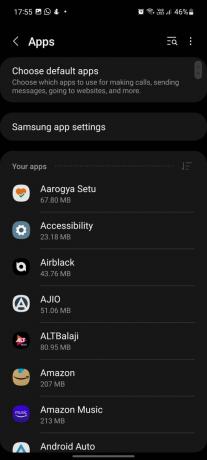
Pasul 4: Veți găsi permisiunea Apare în partea de sus din meniul de informații despre aplicație.

Pasul 5: Atingeți-l și dezactivați permisiunea din următorul meniu.

De acum înainte, aplicația nu va afișa reclame pe telefon. Data viitoare când actualizați aceeași aplicație din Magazinul Google Play, vă poate cere din nou să activați permisiunea „Apare în partea de sus” sau să activați forțat permisiunea în versiunea actualizată.
Dacă nu mai aveți nevoie de astfel de aplicații pe telefon, puteți oricând să le dezinstalați. Acest lucru va rezolva problema o dată pentru totdeauna. Urmați pașii de mai jos pentru a șterge aplicațiile de pe telefonul Galaxy.
Pasul 1: Atingeți lung pictograma aplicației din ecranul de pornire One UI sau din sertarul de aplicații.
Pasul 2: Deschideți meniul de informații despre aplicație.
Pasul 3: Selectați pictograma Dezinstalare din partea de jos și confirmați decizia.
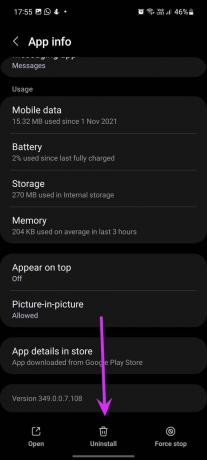
Eliminați reclamele de pe telefonul dvs. Galaxy
Fie că este un telefon de 200 USD de gamă medie sau un telefon emblematic Galaxy de 1200 USD, nimeni nu apreciază reclamele care clipesc pe ecranul de blocare sau pe ecranul de pornire. Poate strica experiența utilizatorului. În loc să vă folosiți telefonul pentru a finaliza alte sarcini, vă întrebați despre motivele pentru care anunțurile apar peste tot.
Înainte de a continua și de a reseta telefonul Samsung de la zero, puteți folosi trucurile de mai sus și puteți elimina reclamele de pe ecranul de blocare a telefonului.
Ultima actualizare pe 03 martie 2022
Articolul de mai sus poate conține link-uri afiliate care ajută la sprijinirea Guiding Tech. Cu toate acestea, nu afectează integritatea noastră editorială. Conținutul rămâne imparțial și autentic.

Scris de
Parth a lucrat anterior la EOTO.tech acoperind știri tehnice. În prezent, lucrează independent la Guiding Tech, scrie despre compararea aplicațiilor, tutoriale, sfaturi și trucuri pentru software și se scufundă adânc în platformele iOS, Android, macOS și Windows.



